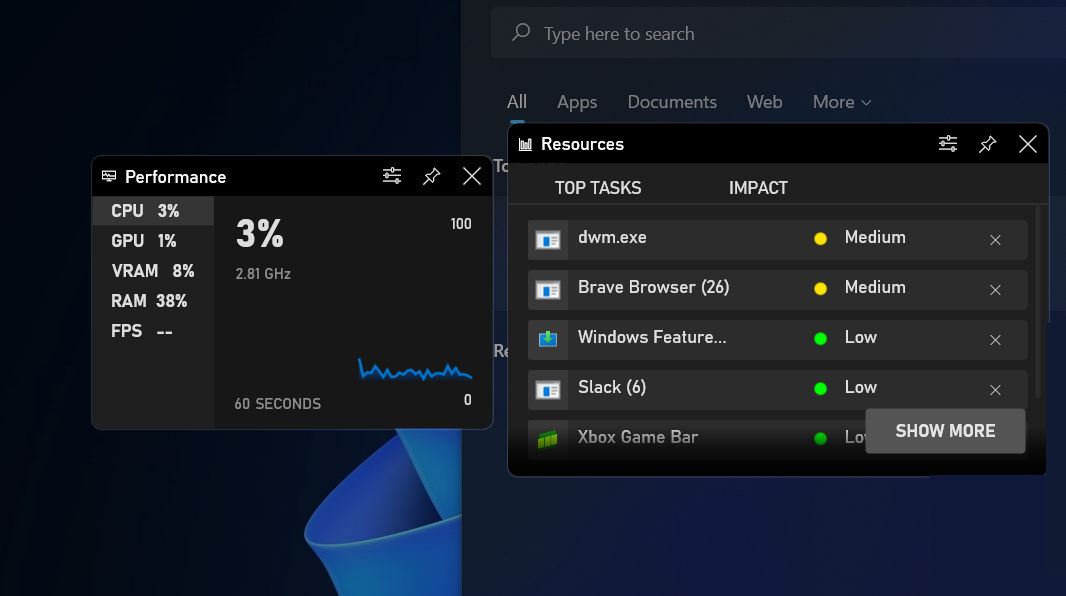- בעיה של בקר המשחקים בענן של Xbox לא עובד עלולה להתעורר בגלל הסוללה החלשה של הבקר שלך.
- סיבה אפשרית נוספת היא שלבקר שלך יש תוכנה מיושנת, אז הקפד לעדכן אותה.
- לחלופין, אתה מתנתק ולאחר מכן מתאם מחדש את הבקר שלך כדי להיפטר מהבעיה.

איקסהתקן על ידי לחיצה על הורד את הקובץ
תוכנה זו תתקן שגיאות מחשב נפוצות, תגן עליך מאובדן קבצים, תוכנות זדוניות, כשל חומרה ותייעל את המחשב שלך לביצועים מקסימליים. תקן בעיות במחשב והסר וירוסים כעת ב-3 שלבים פשוטים:
- הורד את Restoro PC Repair Tool שמגיע עם טכנולוגיות מוגנת בפטנט (פטנט זמין כאן).
- נְקִישָׁה התחל סריקה כדי למצוא בעיות של Windows שעלולות לגרום לבעיות במחשב.
- נְקִישָׁה תקן הכל כדי לתקן בעיות המשפיעות על האבטחה והביצועים של המחשב שלך.
- Restoro הורד על ידי 0 הקוראים החודש.
האם אתה מחפש פתרון שבקר המשחקים בענן Xbox שלך לא עובד? למרות שמיקרוסופט יצרה בקר חדיש שיתאים לקונסולה שלהם, הוא לא חף מפגמים. לכן, הבאנו תיקונים שיש לקוות שיפתרו את כל הבעיות שעלולות להיתקל בהן.
גיימינג בענן הוא הטכנולוגיה העדכנית והמתקדמת ביותר שצוברת פופולריות בתעשיית המשחקים. זה מאפשר למשתמשים לגשת מרחוק ולשחק משחקים ללא צורך בחומרה מסורתית.
הטכנולוגיה די דומה למחשוב ענן בכך שהיא רק דורשת ממשתמש הקצה שיהיה לו מספיק רוחב פס זמין וכוח עיבוד כדי לפענח ולעבד את זרם הווידאו. הטכנולוגיה עובדת היטב עם בקר.
בקרי ה-Xbox הטובים ביותר מגיעים עם מגוון כפתורים, טריגרים וג'ויסטיקים שעוזרים לך לשלוט במשחק. לכל מכשיר עיצוב ייחודי וקיבוץ לחצנים.
עם זאת, לפעמים, ה בקר Xbox אלחוטי לא עובד טוב מדי עם משחקי ענן. אם אתה מתמודד עם אותה בעיה, קרא את המאמר הזה לפתרון.
למה בקר ה-Xbox שלי מחובר אבל לא עובד?
ישנן סיבות אפשריות רבות לכך שבקר המשחקים בענן Xbox אינו פועל במשחק, וחלק מהנפוצים ביותר הם:
- תוכנת בקר המשחקים בענן של Xbox מיושנת: תוכל לתקן בעיה זו על ידי עדכון שלה.
- USB לא תואם: כבל ה-USB, הנשלח בדרך כלל עם הבקר, עשוי שלא להיות תואם למחשב האישי שלך.
- המחשב אינו מזהה את הבקר: לפעמים המחשב אינו מזהה את הבקר כראוי. נסה לחבר אותו מחדש באמצעות יציאת USB אחרת ותראה אם זה עובד.
- הסוללה של הבקר חלשה: טען את הסוללה של הבקר שלך לחוויית משחק טובה יותר.
עכשיו בואו נסתכל על השלבים הספציפיים שיעשו את העבודה כדי לתקן את בקר המשחקים בענן Xbox לא עובד על בעיית המחשב האישי.
מה עלי לעשות אם בקר המשחקים בענן ה-Xbox שלי לא עובד?
1. בדוק את הסוללה של הבקר שלך
הסיבה הנפוצה ביותר לכך שהבקר שלך לא יעבוד היא שהסוללה התרוקנה. לפיכך, טען את הסוללות של הבקר שלך במידה מספקת והכנס אותן כראוי לפני הפעלת הבקר שלך.
אם הוא עדיין לא נדלק, החליפו את הסוללות.

אתה יכול גם לנתק את הבקר מהמסוף שלך ולנסות להתאים אותו שוב ביציאת USB אחרת. זה יעזור במיוחד אם המחשב שלך לא מזהה את הבקר כראוי.
עם זאת, אם הסוללה וה-USB עובדים כשורה, אתה יכול לדלג על שלב זה ולעבור לפתרון הבא כדי לתקן את הבעיה.
2. עדכן את הבקר שלך במחשב
- בקר ב חנות מיקרוסופט ולחפש אביזרי Xbox.
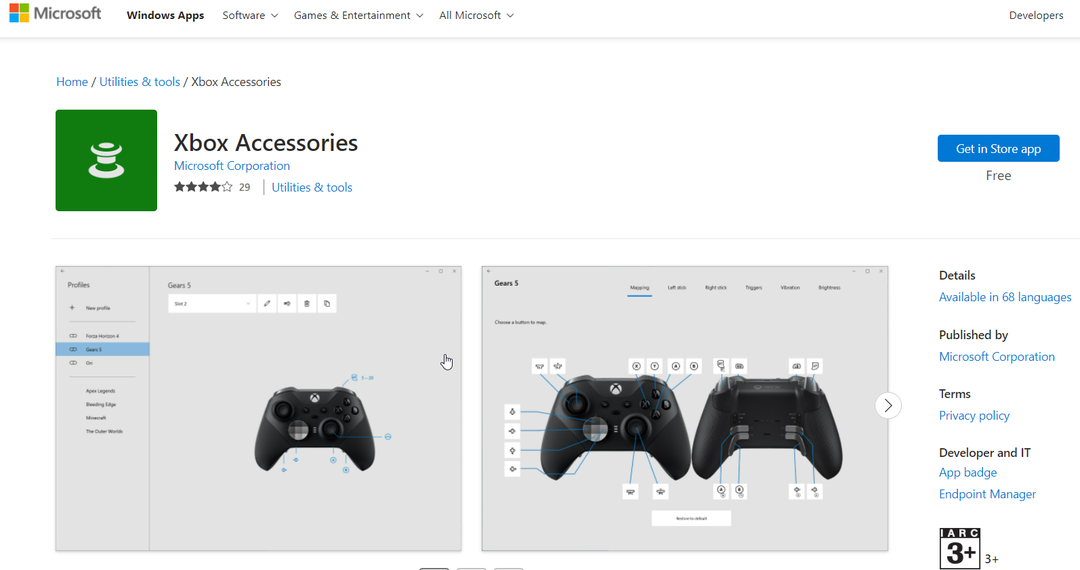
- לאחר מכן, פתח את אפליקציית אביזרי Xbox וחבר את הבקר שלך עם כבל USB או דרך המתאם האלחוטי של Xbox עבור Windows.
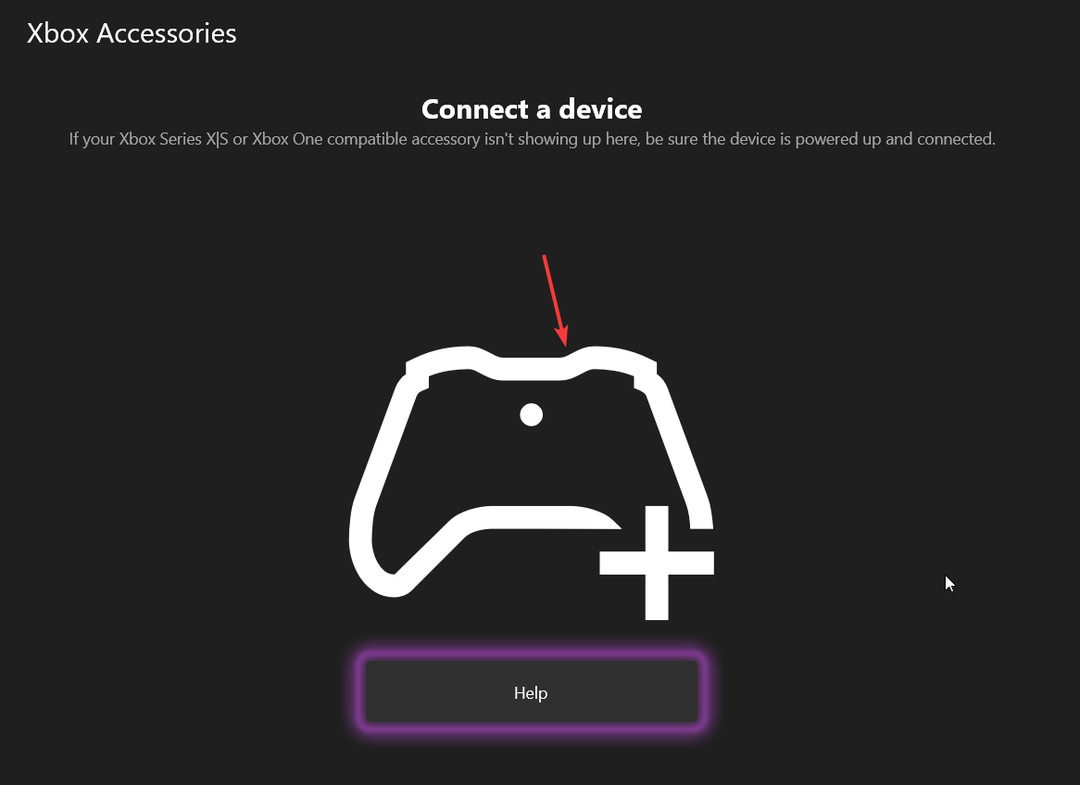
- אם נדרש עדכון, האפליקציה תציע הוראות כיצד להתקין אותה.
טיפ מומחה: קשה להתמודד עם כמה בעיות במחשב, במיוחד כשמדובר במאגרים פגומים או קבצי Windows חסרים. אם אתה נתקל בבעיות בתיקון שגיאה, ייתכן שהמערכת שלך שבורה חלקית. אנו ממליצים להתקין את Restoro, כלי שיסרוק את המכשיר שלך ויזהה מה התקלה.
לחץ כאן כדי להוריד ולהתחיל לתקן.
עדכון הבקר שלך עם התוכנה העדכנית ביותר מאפשר לך להשתמש בכל היכולות שלו והופך אותו לתואם להתקנים אחרים.
לכן, זה עשוי לעזור לתקן את בקר המשחקים בענן של Xbox לא עובד. אם הבעיה נמשכת גם לאחר עדכון הבקר שלך, הקפד לעבור לפתרון הבא.
3. בטל את ההתאמה ולאחר מכן הצמד מחדש את הבקר שלך
בטל את ההתאמה של הבקר שלך
- ללחוץ חלונות + אני מקש על המקלדת בו זמנית כדי לפתוח את הגדרות אפליקציה.
- גלול למטה ובחר בלוטות' ומכשירים.
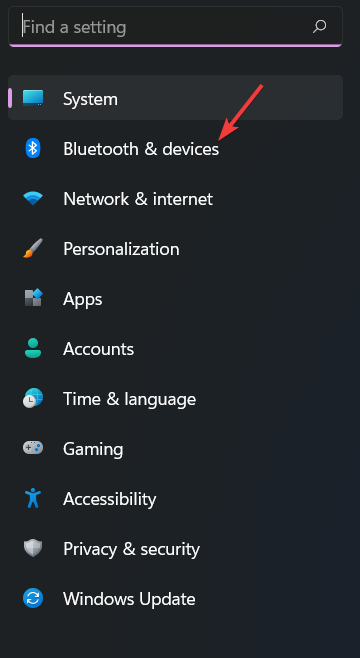
- לאחר מכן, לחץ על שלוש נקודות ליד שלך בקר.
- מכה הסר מכשיר.
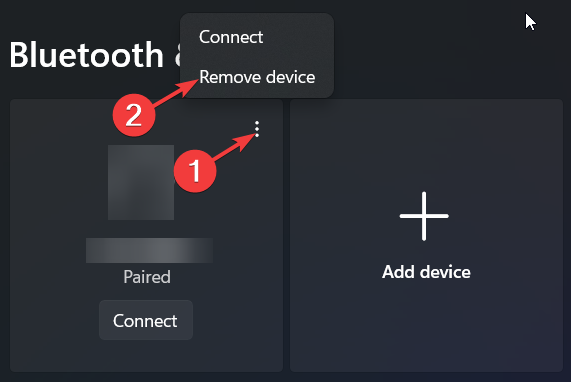
- לאחר המתנה של מספר שניות, היכנס שוב לתהליך ההתאמה.
חבר מחדש את הבקר שלך
- הקש על חלונות + אני שוב שילוב מקשים.
- לאחר מכן, בחר בלוטות' ומכשירים מהרשימה.
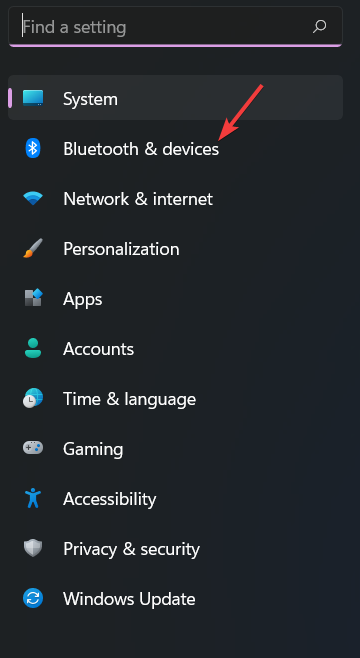
- לאחר שתעשה זאת, לחץ על + סמל ל הוסף מכשיר.
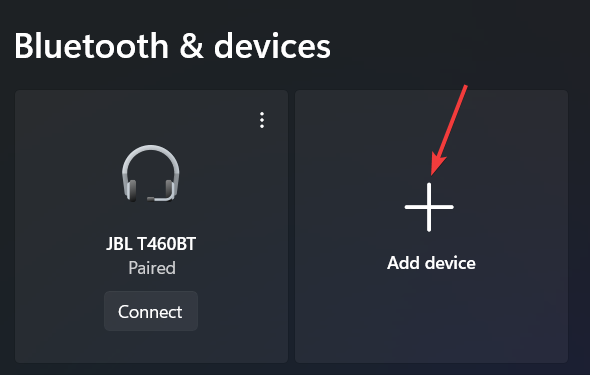
- בתוך ה הוסף התקן חלון, בחר כל דבר אחר.
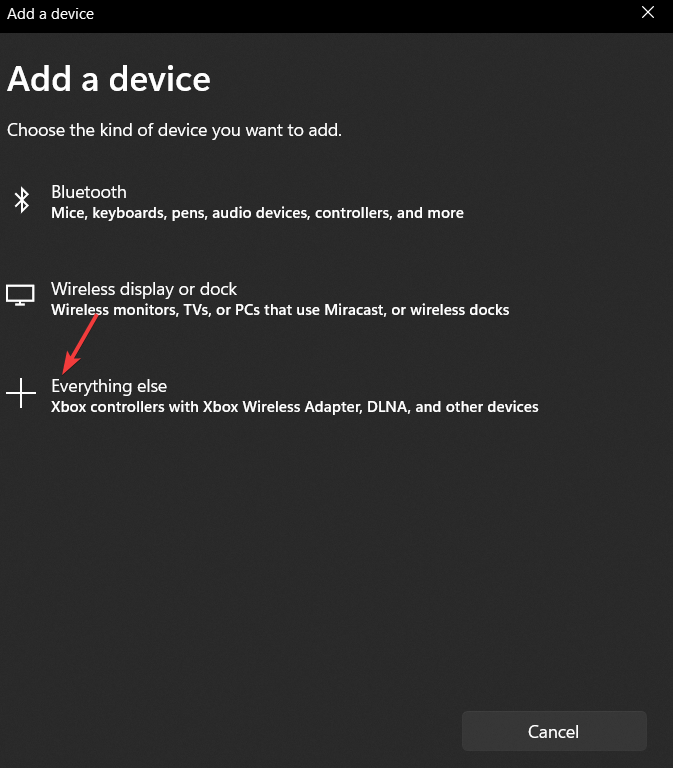
- בחר את הבקר שלך מרשימת המכשירים שצץ מיד לאחר מכן.
- לבסוף, בחר לְחַבֵּר.
לאחר שתסיים, בדוק אם בקר המשחקים בענן Xbox שלך עובד כעת או לא. אם זה לא עובד כמצופה, אל תהססו ליישם את הדרך לעקיפת הבעיה הבאה.
- שגיאת מנהל ההתקן של בקר Xbox/לא מזוהה ב-Windows 10/11
- בקר Xbox לא מזוהה ב-Windows 11? נסה את התיקונים האלה
- כיצד להוריד ולעדכן את מנהל ההתקן של Xbox One Controller ב-Windows 10/11
- מהו ניטור מיקרופון ב-Xbox One? 7 דברים שכדאי לדעת
- Xbox Leaderboard: למי יש את ציון הגיימרים הגבוה ביותר בשנת 2022?
4. הפעל את הבקר שלך במחזור
- כדי לכבות את בקר ה-Xbox שלך, לחץ והחזק את הלחצןכּוֹחַ לחצן למשך חמש עד עשר שניות.

- המתן חמש עשרה שניות.
- כדי להפעיל אותו מחדש, לחץ והחזק את הלחצן כּוֹחַ לחצן למשך חמש עד עשר שניות לפני שחרורו.
בעיות רבות של בקר משחקי ענן של Xbox ניתנות לתיקון בקלות על ידי ביצוע מחזור הפעלה. לכן, עליך ליישם את השלבים האלה כדי שהבקר שלך יפעל שוב.
5. עבור לבקר מסוג Xbox
- הקש על תַפרִיט ו נוףלחצנים בו-זמנית למשך שלוש שניות, ולאחר מכן שחרר.

- בקר המשחקים בענן Xbox שלך צריך להיות רשום כמכשיר מחובר.
- חבר אותו ובדוק אם הבקר שלך עובד בסדר עכשיו.
יצרני בקרי Xbox כמו MOGA מייצרים בקרים ייעודיים למשחקים בנייד ובענן, אך הבקר עשוי להפסיק להופיע כאשר מנסים לחבר אותו למחשב.
הסיבה לכך היא שהוא יעבוד רק כבקר מסוג Xbox (תמיכה ב-XInput) באמצעות כבל USB.
ייתכן שכותרי מחשב מסוימים לא יהיו תואמים לבקר בעת חיבור באמצעות Bluetooth וידרשו ממך להעביר את הבקר לתמיכה ב-XInput.
באילו בקרים אני יכול להשתמש עם משחקי ענן?
אם אתה רוצה לשחק במשחקי Xbox בענן, ניתן להשתמש בכל בקר התואם לקונסולה. עם זאת, אם אתה משתמש בדפדפן אינטרנט כדי לשחק במשחקי ענן, הבקר האלחוטי של Xbox הוא כרגע הבקר הנתמך רשמית היחיד.
אם יש לך בעיות כלשהן עם בקר המשחקים בענן Xbox לא עובד ב-iOS, Mac או Android, אתה יכול ליצור קשר תמיכה בבקר Xbox לסיוע נוסף.
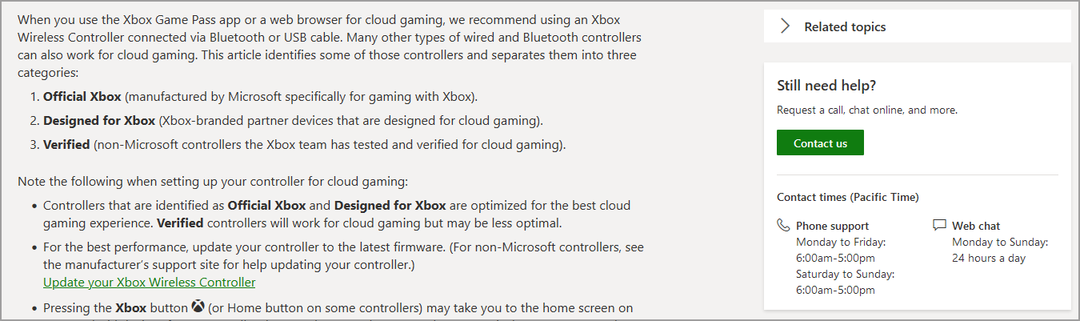
זהו, המדריך שלנו על בקר המשחקים בענן Xbox לא עובד הסתיים. אנו מקווים שהדרכים לעקיפת הבעיה המפורטות לעיל עזרו לך לפתור את הבעיה.
אם אתה לא יכול לערוך את הדמות שלך ב-Xbox One, הקפד ללחוץ על הקישור ולעבור על המדריך המפורט שלנו להחלטות.
יש לך שאלות או משוב שאולי תרצה לשתף אותנו? השאר לנו תגובה בסעיף למטה. נשמח לשמוע ממך.
 עדיין יש בעיות?תקן אותם עם הכלי הזה:
עדיין יש בעיות?תקן אותם עם הכלי הזה:
- הורד את כלי תיקון המחשב הזה מדורג נהדר ב-TrustPilot.com (ההורדה מתחילה בעמוד זה).
- נְקִישָׁה התחל סריקה כדי למצוא בעיות של Windows שעלולות לגרום לבעיות במחשב.
- נְקִישָׁה תקן הכל כדי לתקן בעיות עם טכנולוגיות פטנט (הנחה בלעדית לקוראים שלנו).
Restoro הורד על ידי 0 הקוראים החודש.